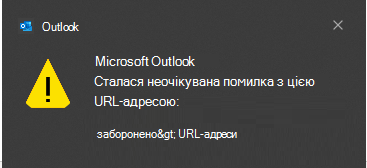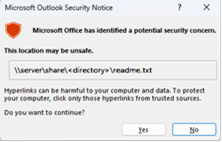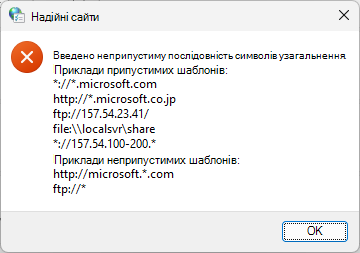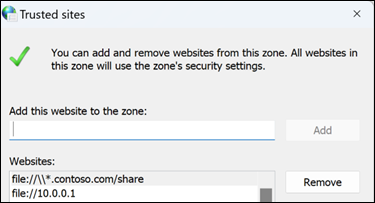Останнє оновлення: 11 грудня 2023 р.
ПРОБЛЕМА
Якщо клацнути посилання в електронних листах у класичній програмі Outlook, де шлях до повне доменне ім'я (FQDN) або IP-адресу, може з'явитися таке:
-
Діалогове вікно попередження Outlook із помилкою "Сталася неочікувана помилка з цією URL-адресою"
-
Помилка без попередження для ненадійного файлу.
Коли ви відкриваєте посилання в повідомленнях електронної пошти в класичній програмі Outlook, де шлях – до FQDN або IP-адреси або шляху імені хоста, відобразиться це діалогове вікно. Це також очікується.
Якщо потрібно вимкнути це діалогове вікно, дотримуйтеся вказівок зі статті Увімкнення та вимкнення попереджень за гіперпосиланнями в програмах Office.
HKEY_CURRENT_USER\software\policies\microsoft\office\16.0\common\security DWORD: DisableHyperlinkWarning Значення: 1
Ця проблема виникає після інсталяції оновлень системи безпеки для класичної версії Outlook 11 липня. Додаткові відомості див. у відповідних CVEs нижче.
MSRC CVE-2023-33151: вразливість спуфінгу Microsoft Outlook
MSRC CVE-2023-35311: вразливість функції безпеки Microsoft Outlook
KB 5002427: Опис оновлення системи безпеки для Outlook 2016: 11 липня 2023 р. (KB5002427)
KB 5002432: Опис оновлення системи безпеки для Outlook 2013: 11 липня 2023 р. (KB5002432)
СТАН: ВИРІШЕННЯ
Попередження!: Цей спосіб вирішення може зробити комп'ютер або мережу вразливішим до атак зловмисних користувачів або зловмисних програм, наприклад вірусів. Переконайтеся, що ім'я FQDN або IP-адреса, додані до надійних сайтів, є припустимим URL-шляхом для компанії або мережі.
Щоб забезпечити постійний доступ до файлів у FQDN або IP-адресах, додайте ці URL-адреси до зони надійних сайтів відповідно до інструкцій Windows, сайт інтрамережі визначається як веб-сайт під час використання FQDN або IP-адреси.
-
Перейдіть до настройок Windows.
-
Знайдіть і відкрийте розділ Властивості браузера.
-
Перейдіть на вкладку Безпека та виберіть надійні сайти.
-
Додайте url-адресу, UNC, шлях FQDN, який потрібно дозволити "Додати цей веб-сайт до зони".Наприклад, додайте file://server.usa.corp.com
Примітка.: Якщо запис, який потрібно додати, явно не починається з "https:", спочатку зніміть прапорець "Потрібна перевірка сервера (https) для всіх сайтів у цій зоні", перш ніж його можна буде зберегти.
-
Цей спосіб вирішення також можна розгорнути за допомогою групової політики.
GPO: Конфігурація користувача
Політика: \\Windows Components\Internet Explorer\Internet Панель керування\Security Page\Site to Zone Assignment List
Поради.:
-
Щоб уникнути помилок обробки політики або зони в результаті неправильного синтаксису, радимо спочатку перевірити потрібний запис політики в інтерфейсі користувача властивості Властивості браузера:
-
Інтерфейс керування зонами Групова політика не забезпечує перевірку введених значень. Використовуючи пораду вище, адміністратори можуть переконатися, що їхні значення політики вважатимуться дійсними, перш ніж розгортати їх у цілому.
Примітка. Синтаксис додавання URL-адреси для файлів на FQDN або IP-адрес шляхів до об'єкта групової підтримки відрізняється від додавання URL-адреси файлу до параметрів Інтернету | Безпека | Надійні сайти. Перед> \\<ipaddress потрібно додати три скісні риски ///.
Наприклад:
-
Якщо вручну додати файл \\10.123.452.37, file://10.123.452.37 до списку надійних сайтів, це дасть змогу не блокувати посилання на файл.
-
Але для GPO потрібно використовувати такий синтаксис: file:///\\10.123.452.37.Крім того, ця дія введе file://10.123.452.37 до списку надійних сайтів і дає змогу не блокувати посилання на файл.
Коли ви розгортаєте за допомогою об'єктної системи URL-адреси, які не починаються з https, може знадобитися зняти прапорець Вимагати перевірку сервера (https) для всіх сайтів у цій зоні.
Примітка.: Якщо запис, який потрібно додати, явно не починається з "https:", спочатку потрібно зняти прапорець Вимагати перевірку сервера (https) для всіх сайтів у цій зоні, перш ніж його можна буде зберегти.
Для того, щоб налаштувати GPO і не потрібно проходити через всі клієнти по одному, щоб зняти прапорець, ці ключі можна використовувати:HKU\Software\Microsoft\Windows\CurrentVersion\Internet Settings\Zones\2\Flags: 0x00000143(323)
Прапорець установлено:[HKEY_CURRENT_USER\SOFTWARE\Microsoft\Windows\CurrentVersion\Internet Settings\Zones\2] "Flags"=dword:00000047
Прапорець знято:[HKEY_CURRENT_USER\SOFTWARE\Microsoft\Windows\CurrentVersion\Internet Settings\Zones\2] "Flags"=dword:00000043
Щоб додати спільний доступ до файлів у реєстрі за GPO, зверніть увагу на таке:
Якщо це домен
Для наведеного вище прикладу Contoso його вказано в реєстрі:Computer\HKEY_CURRENT_USER\Software\Microsoft\Windows\CurrentVersion\Internet Settings\ZoneMap\Domains\contoso.com
Якщо це IP-адреса, її вказано в реєстрі тут:Computer\HKEY_CURRENT_USER\Software\Microsoft\Windows\CurrentVersion\Internet Settings\ZoneMap\Ranges\Range1
І для кожної спільної IP-адреси потрібно створити новий ключ діапазону в розділі Діапазони.
Додаткові ресурси

Зв’язок із фахівцями
Зв’яжіться з фахівцями, обговоріть останні новини в програмі Outlook і рекомендації стосовно роботи з нею, а також ознайомтеся з нашим блоґом.

Отримання довідки в спільноті
Поставте запитання в спільноті, а агенти підтримки, фахівці, інженери та інші користувачі Outlook спробують вам допомогти.

Запропонуйте нову функцію
Ми раді отримувати ваші пропозиції та відгуки. Поділіться своїми думками. Ми дослухаємося до вас.
Додаткові відомості
Виправлення або способи вирішення нещодавно виявлених проблем у програмі Outlook для ПК